Reklaam
See on oluline hoidke oma salvestatud mängu andmeid kaitstud Kuidas kaitsta oma mängu salvestab mis tahes süsteemisKui olete kunagi kaotanud videomängu, välja arvatud elektrikatkestuse või korruptsiooni tõttu, siis teate, kui laastav see tundub. Nii saate veenduda, et te ei kaota kunagi salvestusandmeid. Loe rohkem . Rikutud kõvaketas, juhuslik ülekirjutamine või kustutamine või isegi tõrge teie mängus võib hävitada tundide pikkuse arengu.
PlayStation 3-l on salvestatud andmete varundamiseks ja importimiseks mitu võimalust. Siit saate teada, kuidas kaitsta oma PS3 mängude salvestusi.
Enne varundamist
Saate oma PS3 salvestatud andmeid varundada kohalikule meediale 7 asja, mida tuleks varukoopiate jaoks andme draivi ostmisel teada saadaKas olete mõelnud failide varukoopiate salvestamiseks andmesõidu ostmise? Siit peate teadma, kui soovite teha teadlikke otsuseid. Loe rohkem , näiteks välkmälu, väline kõvaketas või SD-kaart. PlayStation Plusi tellijad Xbox Live vs. PlayStation Plus: mida te igaühega saate?
Kui teil on PS4 või Xbox One, olete tõenäoliselt mõelnud tellida PlayStation Plus või Xbox Live Gold. Vaatame, mida nad mängijatele hinna eest pakuvad. Loe rohkem saab andmete salvestamise varundada ka PS Plusi pilve. Külastage PlayStation Plusi koduleht vajadusel registreeruda.Kui teete kohapeal varukoopiaid, veenduge, et teil oleks sobiv draiv valmis. Mis tahes mälupulk või väline kõvaketas töötab seni, kuni see on vormindatud FAT32-vormingus. Muud vormingud, näiteks NTFS, ei tööta PS3-ga. Kuna FAT32 maksimaalne partitsioonimaht on 2 TB, ei tohiks te kasutada sellest suuremat draivi - kuigi te ei peaks vajama peaaegu nii palju ruumi.
Pange tähele, et välisele draivile ei saa mänge installida. Kui vajate mängude jaoks rohkem salvestusruumi, peate kustutama osa või täiendage oma PS3 kõvaketast Kuidas värskendada oma PS3 HDD-dSisseehitatud mälukasseti päevad on juba kaugel - mõnesaja gigabaiti oleks tänapäeva standardid tagasihoidlikud. Uuendame. Õnneks tegi Sony uue versiooniuuenduse uuendamise tõesti hõlpsaks ja kasutajasõbralikuks ... Loe rohkem . Mängude varundamine pole nagunii vajalik, kuna saate neid PlayStation Store'is alati uuesti alla laadida.
Teie draivi vormindamine failina FAT32
Hoiatus: Draivi vormindamine kustutab jäädavalt kõik sellel olevad andmed. Enne jätkamist kopeerige kõik olulised failid teise kohta!
Vormindage oma sõita nagu FAT32 FAT32 vs. exFAT: Mis on erinevus ja kumb on parem?Failisüsteem on tööriist, mis võimaldab opsüsteemil lugeda andmeid kõvakettalt. Paljud süsteemid kasutavad FAT32, kuid kas see on õige ja kas on mõni parem variant? Loe rohkem , ühendage see kõigepealt arvutiga.
Windowsis avage a File Explorer aknas ja liikuge lehele See arvuti. Otsige oma autot; sellel on tõenäoliselt selle tootja nimi. Paremklõpsake seda ja valige Vorming…
Aastal Vorming dialoog, veenduge Failisüsteem ütleb FAT32. Kõik muu, mida saate vaikimisi jätta. Muutke seda Mahumärgis (mis on selle nimi) hõlpsaks tuvastamiseks.
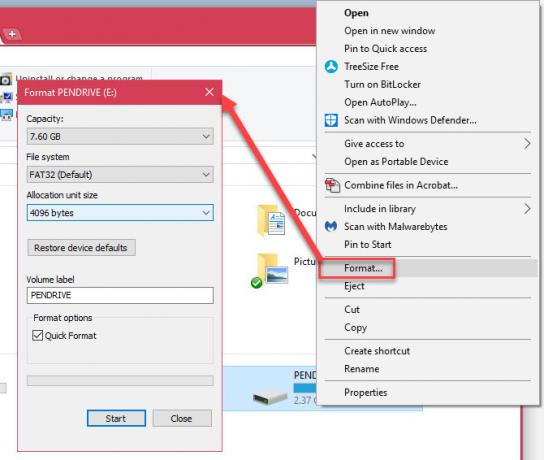
Vajutage Macis Käsk + Tühik kuni avage Spotlight ja otsige Otsige tõhusamalt Mac OS X-is meie parimate Spotlighti näpunäidete abilSpotlight on aastaid olnud Mac'i tapja funktsioon, Cupertino koolitas Redmondi regulaarselt lauaarvuti otsingu alal. Siin on mõned näpunäited, mis aitavad teil oma Macist rohkem leida. Loe rohkem jaoks Ketta utiliit. Käivitage see ja valige vasakust külgribast oma väline draiv. Valige Kustuta akna ülaosas sisestage nimi ja veenduge Vorming ütleb MS-DOS (FAT).
Valige Master Boot Record Selle eest Skeem ja klõpsake nuppu Kustuta. Kui see on valmis, on teil FAT32-valmis draiv.
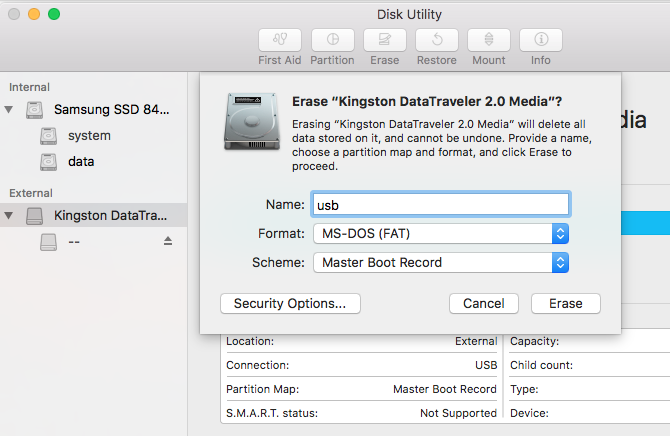
Kuidas teha täielikku PS3 süsteemi varundamist
- Ühendage draiv PS3-ga mis tahes saadaoleva USB-pordi abil.
- Navigeerige PS3 avakuval aadressile Seadistused> Süsteemi sätted.
- Valige Varundusutiliit.
- Näete kolme võimalust: Tagasi üles, Taastamaja Kustutage varundusandmed. Valige Tagasi üles.
- Kinnitage varundamine, valige seade, mida soovite varundada, ja oodake siis, kuni varundamine lõpeb.

See varundab kõiki teie PS3 andmeid mõne erandiga. Seda ei kanta üle DRM-iga kaitstud sisu Ajaloos kasutatud 5 kummalist videomängude kopeerimise kaitsemeedetDRM ei ole uus leiutis. Seal on 20-aastaseid mänge, mis üritavad häkkerid, piraadid ja vargad mitmesuguste vahenditega minema visata, mõned neist on petlikud või lausa kurjad. Mängu piraatlus on ... Loe rohkem või PS1 / PS2 mängud. Ka teatud PS3 mängud ei lase teil nende salvestatud andmeid varundada.
Enne alustamist veenduge, et draivil oleks piisavalt ruumi kõige varundamiseks. Ehkki PS3 kokkuhoid ei võta palju ruumi, võivad mängud, filmid ja muusika võtta palju raha. Navigeerimisel näete, kui palju ruumi te kasutate Seadistused> Süsteemi sätted> Süsteemi teave.
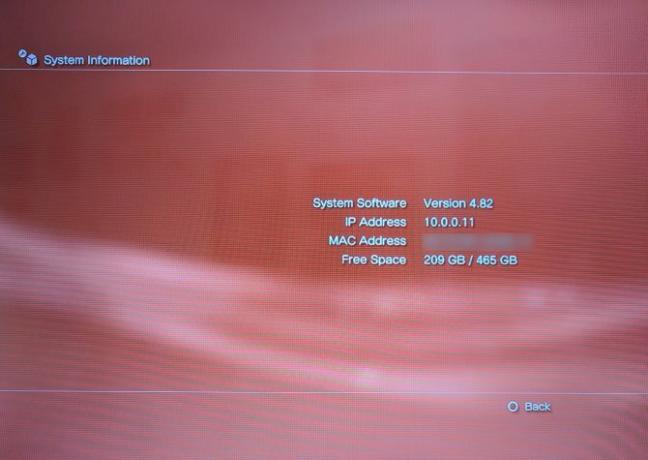
Täieliku varundamise taastamine
Kui peate oma PS3 varukoopia taastama, toimige järgmiselt.
- Ühendage draiv, milles on täielik varukoopia.
- Navigeerige PS3 avakuval aadressile Seadistused> Süsteemi sätted.
- Valige Varundusutiliit.
- Näete kolme võimalust: Tagasi üles, Taastamaja Kustutage varundusandmed. Valige Taastama.
- Kinnitage taastamistoiming, valige seade, millest soovite taastada, ja oodake, kuni toiming on lõpule viidud.
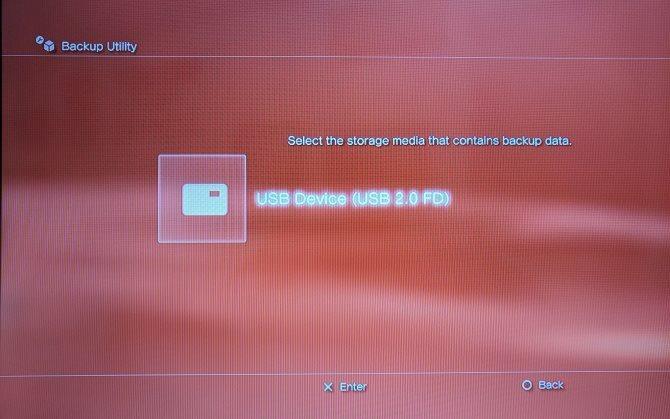
Tea aga seda seda tehes kustutatakse protsessis kõik teie süsteemist. Kuna te ei saa täpselt valida, mida varundada, on hea mõte teha täielik süsteemi varukoopia ja reserveerige see hädaolukordadeks Asjad, mida peaksite teadma koondamise ja varundamise kohtaKoondamist segatakse sageli varukoopiatega. Mõisted on tõepoolest suhteliselt sarnased, ehkki mõne olulise erinevusega. Loe rohkem .
Üksikute PS3 varundamine
Täpsemalt varundatud varukoopia saamiseks võite valida individuaalsed salvestused. See töötab kõigi teie PS3 andmetega (sealhulgas pildid ja videod), kuid üksikute salvestatud mängude andmete varundamine on järgmine:
- Sisestage USB-mäluseade PS3-sse.
- Liikuge lehele Mäng> Salvestatud andmete utiliit (PS3).
- Vajutage nuppu Kolmnurk nuppu ja valige Kopeeri mitu.
- Kontrollige kõiki mänge, mille jaoks soovite salvestatud andmeid varundada, seejärel vajutage nuppu Okei.
- Valige sihtkohaks USB-draiv ja oodake, kuni kopeerimine on lõpule viidud.
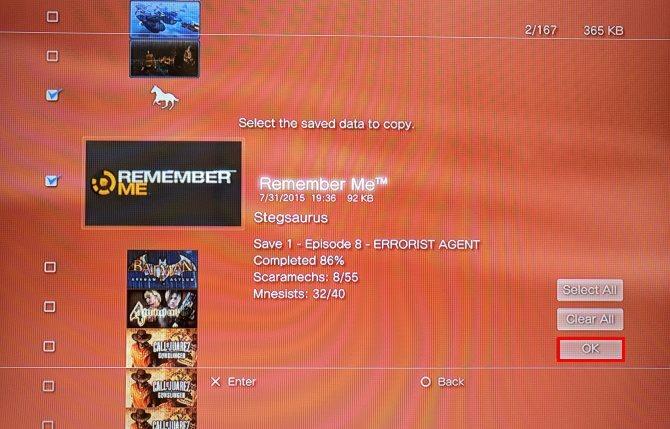
Mängusalvestuste maht on tavaliselt vaid mõni megabait, nii et peaksite saama ka kõige väiksema mälupulga jaoks oma kõige olulisemad salvestused varundada.
Varundage PlayStation Plus pilve
Kui olete PlayStation Plussi tellija, saate ülaltoodud meetodit kasutada ka oma pilvede varundamiseks. Järgige samu samme, kuid vali Veebisalvestus kui välise seadme asemel varundatud sihtkoht.
Mugavuse huvides võite lasta oma PS3-l ka salvestatud mängud automaatselt pilve üles laadida. Selleks toimige järgmiselt.
- Liikuge lehele Seadistused> Süsteemi sätted.
- Valige Automaatne värskendamine> Sisse lülitatud.
- Valige ajavahemik, mille jooksul soovite, et PS3 taustülesannete täitmiseks automaatselt sisse lülituks.
- Seejärel määrake kõik, mida soovite selle automaatseks täitmiseks. Kontrollige vähemalt Laadige salvestatud andmed võrgusalve üles ja Sünkrooni trofeedaanne serveriga.
- Teie PS3 lülitub nüüd automaatselt sisse teie seadistatud ajal ja teeb oma salvestused pilve.
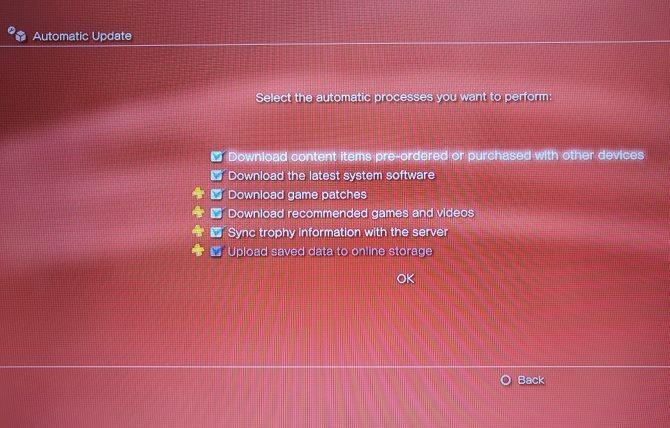
Taastage üksikud salvestamised USB-draivilt või PS Plus-ilt
Välisest draivist või PS Plus pilvest salvestatud andmete taastamiseks toimige järgmiselt.
- Ühendage salvestatud andmeid sisaldav väline seade.
- Suunake Mäng> Salvestatud andmete utiliit (PS3).
- Vajutage Kolmnurk ja valige Kopeeri mitu.
- Valige Veebisalvestus või USB-seadme nimi sõltuvalt sellest, kust soovite kopeerida.
- Märkige kõik taastatud salvestused ja klõpsake siis nuppu Okei.
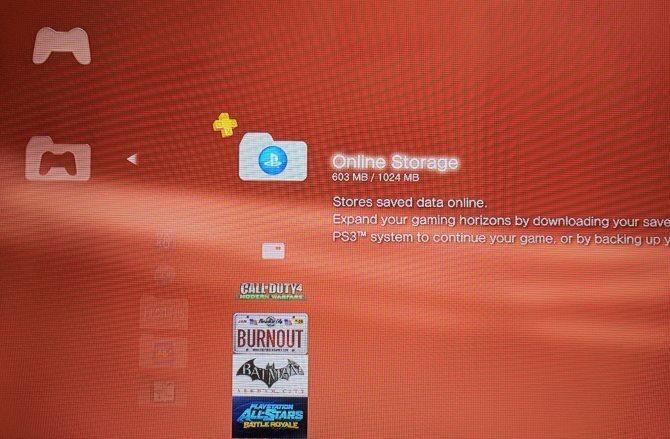
Kui PS3 tuvastab konflikte, peate otsustama, kas soovite kohaliku salvestuse üle kirjutada või mitte.
Trofeede varundamine
PS3 salvestusandmete varundamise viimane samm on trofeede sünkroonimine. Kuigi võite teenida trofeed 7 kõige lihtsamat teenitavat PlayStationi plaatinofoorumit, mida võite teenidaKas soovite teenida mõned Platinum-trofeed, ilma et peaksite pingutama selle nimel, et mõni raskem mäng? Siin on seitse mängu, mis võrgutavad teid PSN-is kõige lihtsama plaatinaga, mida saate teenida! Loe rohkem isegi kui mängite võrguühenduseta, peate need turvalisuse tagamiseks sünkroonima oma kontoga.
Kui olete PS Plusi liige, vaadake ülaltoodud jaotist, kuidas oma trofeed automaatselt sünkroonida. Saate neid ka käsitsi sünkroonida, kasutades järgmisi samme:
- Liikuge lehele PlayStation Network> trofeekogu.
- Vajutage Kolmnurk ja valige Sünkrooni serveriga.
- Oodake hetke ja teie trofeed sünkroonitakse, viies varundamise lõpule.
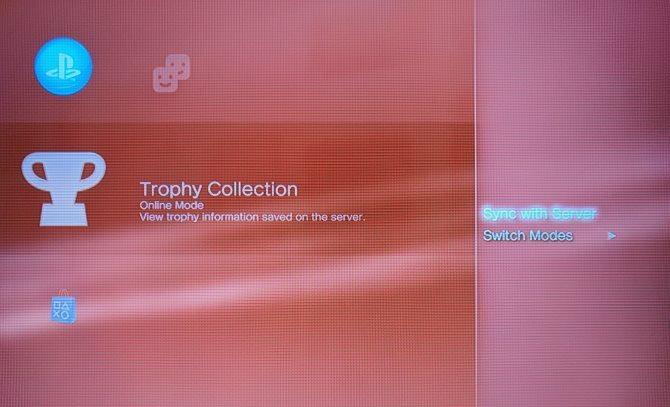
Kui te ei sünkroonita oma trofeed ja PS3 sureb, kaotate kõik trofeed, mida te ei sünkrooninud. Ja kuna Trofeed võivad nüüd teile raha teenida Kuidas teenida kinkekaarte PlayStationi trofeedegaSony Rewards annab teile nüüd punkte PlayStationi trofeede teenimise eest. Kinkekaartidega saate neid kaubelda. Siit saate teada, kuidas seadistada ja nüüd teenima hakata. Loe rohkem , see oleks tõeline häbi.
Kõik varundatud
Nüüd teate, kuidas oma PS3 salvestatud andmeid varundada välisele kõvakettale, välkmäluseadmesse või pilvesalvestusse. See pole keeruline ja selleks, et veenduda oma investeeringute kaitsmises, kulub vaid mõni minut. Teil pole vaja tohutut kõvaketast ega isegi PS Plusi tellimust, nii et võtke nüüd veidi aega, et hiljem pettumusi vältida!
Kas teadsite, et saate PS3 salvestatud andmefunktsioone ära kasutada teiste inimeste salvestatud mängude importimine Kuidas importida oma PS3-l teiste inimeste salvestamismängeÄrge kaotage oma väärtuslikku mängu lõpuni, kui kaotate säästu. Selle asemel kopeerige üks sõbralt (või laadige alla) ja nautige seda mängu lõppsisu. Loe rohkem ? See võimaldab teil mängude osad vahele jätta ja edasi liikuda.
Kuidas oma PS3 salvestamist varundada? Milliseid PS3 mänge olete hiljuti mänginud? Jagage meiega kommentaari jättes!
Pildikrediit: ginasanders /Depositphotos | Oinkstah /Wikimedia Commons
Ben on MakeUseOfi peatoimetaja asetäitja ja spondeeritud postijuht. Tal on B.S. aastal arvutiinfosüsteemides Grove City kolledžis, kus ta lõpetas Cum Laude ja oma magistrantuuris autasud. Ta naudib teiste aitamist ja suhtub videomängudesse kui meediumisse kirglikult.


